Chia sẻ dữ liệu an toàn giữa các máy laptop
Ngày nay, nhờ sự cạnh tranh khốc liệt giữa các hãng sản xuất máy tính với nhau, nên người tiêu dùng luôn là người có lợi nhất, khi dễ dàng sở hữu được cùng lúc nhiều chiếc máy tính khác nhau vì giá thành rẻ và chất lượng ngày càng được đảm bảo. Một người cùng lúc sở hữu được từ 2 chiếc laptop trở lên đồng nghĩa với việc phải liên tục trao đổi, di chuyển hoặc đồng bộ dữ liệu cần thiết giữa 2 máy tính.
Để chia sẻ tập tin giữa các máy tính với nhau, dĩ nhiên bạn phải thiết lập các máy tính liên kết nhau trong cùng mạng LAN hoặc sử dụng mạng gia đình (Homegroup) để đảm bảo an toàn dữ liệu và tốc độ truyền tải nhanh chóng.
Ngoài ra, bạn cũng có thể dùng những cách chia sẻ online cho các máy tính (từ laptop A đến laptop B, laptop C,…) và lựa chọn phương thức bảo mật tốt đủ để chuyển giao dữ liệu một cách đầy đủ.
1/ Chia sẻ dữ liệu từ tính năng Homegroup sẵn có trên Windows:
Từ Windows 7 trở về sau, Microsoft đã tích hợp tính năng Homegroup cho người dùng để có thể tạo một nhóm mạng riêng "biệt lập" giữa những người dùng khá thân thiết và biết rõ về nhau cùng nhau chia sẻ dữ liệu, thông tin. Đây cũng là một hình thức chia sẻ dữ liệu khá an toàn và đơn giản.
Các bước thực hiện như sau:
* Tạo một nhóm Homegroup chứa những dữ liệu mà bạn đã định sẵn:
- Ở phía góc dưới bên phải thanh taskbar, bạn nhấn chuột phải vào biểu tượng mạng => Open Network and Sharing Center.
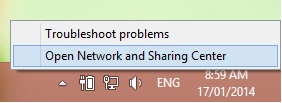
- Tiếp theo, bạn chọn Homegroup => Create a homegroup.
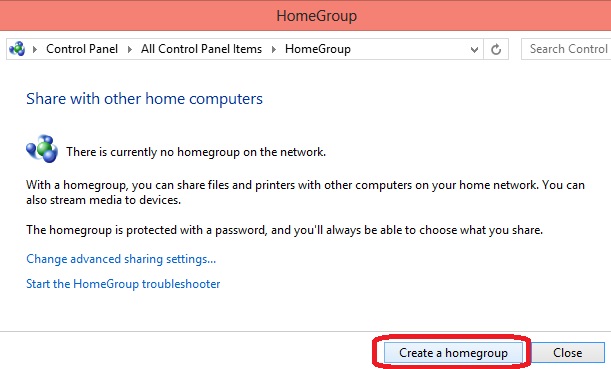
- Trong mục "Choose file and devices you want to share, and set permission levels", bạn chỉ định các tập tin, thư mục nào bạn muốn chia sẻ và đặt quyền cho chúng.
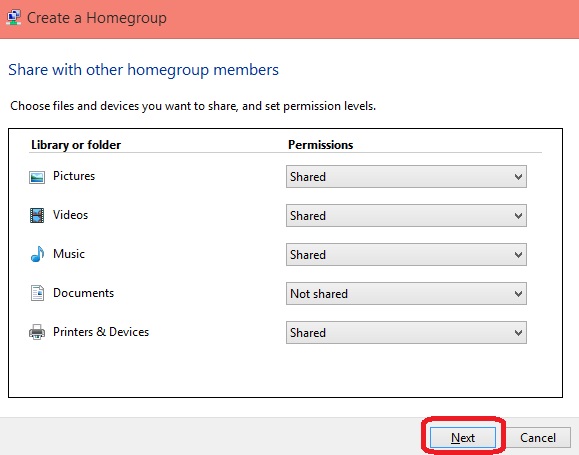
- Cuối cùng, bạn đặt mật khẩu (password) để người dùng khác muốn tham gia vào Homegroup của bạn thì phải nhập mật khẩu này => Next => Finish.
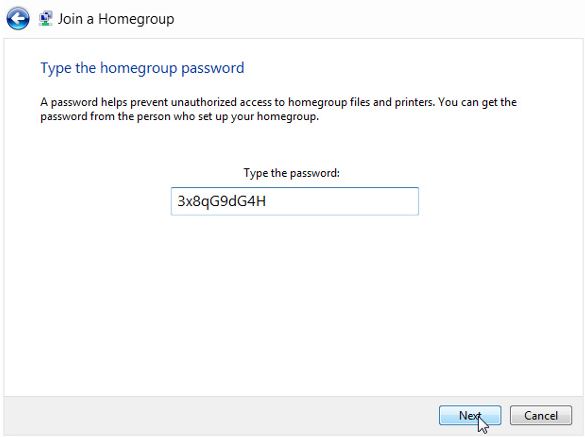
Chọn thư mục sẽ chia sẻ và đặt mật khẩu cho Homegroup
- Vậy là từ bây giờ, những người bạn hoặc người thân của bạn muốn gia nhập (Join in) vào nhóm Homegroup của bạn thì họ chỉ việc nhập mật khẩu mà bạn đã cài đặt trước đó (với sự đồng ý của bạn) và truy cập vào để lấy những dữ liệu đã được bạn chia sẻ.
* Lưu ý:
- Nếu bạn muốn chia sẻ một thư mục, tập tin riêng (không phải những mục mặc định như trên) thì bạn chuột phải vào thư mục, tập tin đó => Advanced Sharing => ;kích vào tuỳ chọn "Share this folder" từ góc trên bên trái của hộp thoại và sau đó nhấp nút Permissions để thêm nhóm HomeGroup Users và phân quyền cho nhóm này. Sau đó, bạn khởi động lại máy tính để việc tạo Homegroup và phân quyền có tác dụng.
- Nếu bạn nhận được thông báo "Windows cannot access the …." trong khi truy cập vào thư mục của "máy chủ" chia sẻ, thì hãy kiểm tra lại tuỳ chọn Network Discovery và File Sharing có được kích hoạt trong Advanced Sharing Settings (truy cập từ Network and Sharing Center)? Nếu tính năng này chưa được kích hoạt thì bạn bật tính năng này và chọn Save Changes.
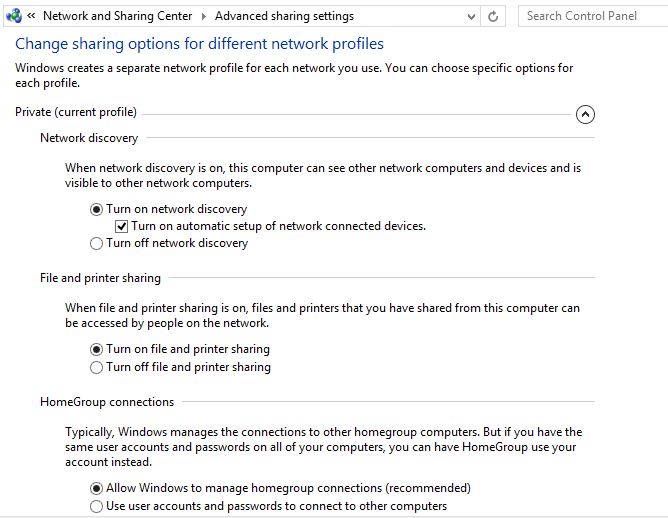
2/ Chia sẻ dữ liệu bằng những cách bảo mật online
Có nhiều cách chia sẻ dữ liệu online khác nhau, đi kèm với những cách đó cũng có những rủi ro không nhỏ. Vì thế, trước khi bạn bắt đầu thực hiện chia sẻ dữ liệu, bạn nên xem xét kỹ và lựa chọn cho mình cách trao đổi thông tin an toàn và hiệu quả nhất.
Sau đây, tôi sẽ trình bày một số phương pháp chia sẻ dữ liệu phổ biến cùng với việc đánh giá mức độ bảo mật an toàn của từng phương pháp:
a/ FTP:
FTP (File Transfer Protocol – Giao thức trao đổi tập tin), giao thức này được phát triển để trao đổi các tập tin giữa các máy tính mà người dùng biết rõ và tin cậy lẫn nhau, trong đó gồm 1 máy tính làm nhiệm vụ chứa dữ liệu và chia sẻ file (tập tin) gọi là FTP Server, các máy khác truy cập vào để lấy dữ liệu gọi là FTP Client.
(Ví dụ: Khi có một kết nối FTP từ máy A đến máy B, máy B sẽ bật thông báo nhắc nhở người sử dụng nhập Account (tên người dùng) và password (mật khẩu) hợp lệ. Một khi quá trình xác thực hoàn tất, người dùng có thể bắt đầu trao đổi tập tin giữa các máy dùng FTP).
Ưu điểm: Là phương pháp chia sẻ rất phổ biến, rất hiệu quả.
Khuyết điểm: Mặc dù hiệu quả trong việc chia sẻ các tập tin nhưng tên người dùng, mật khẩu và tập tin được gửi qua mạng lại không được mã hóa. Ngoài ra, không thể đảm bảo rằng máy chủ FTP (máy B trong ví dụ này) có biện pháp bảo vệ tích hợp để bảo vệ dữ liệu an toàn.
Lời khuyên: Để sử dụng kết nối FTP có các tập tin được trao đổi trên mạng, bạn cần mã hóa các tập tin trước khi chia sẻ nó thông qua FTP. Mã hóa các tập tin này có thể được thực hiện bằng cách sử dụng các tiện ích như PGP, GPG, PKZIP. Ngoài việc bảo vệ các tập tin trong quá trình trao đổi dữ liệu, mã hóa cũng cung cấp sự an toàn cho các tập tin trong khi nó được lưu trữ trên máy.
b/ SFTP
SFTP (Secure FTP – Giao thức FTP an toàn) là một ứng dụng có sử dụng SSH (Secure Shell – là một giao thức cung cấp thông tin liên lạc mạng được mã hóa giữa hai máy tính) để mã hóa toàn bộ quá trình trao đổi tập tin. Ngoài ra, phiên bản dòng lệnh SFTP cho phép bạn chỉ định một tập tin thực thi để kiểm soát quá trình chuyển tập tin.
Ưu điểm: SFTP cung cấp một giao diện tương tác tương tự như của FTP và sử dụng các chức năng mã hóa SSH để xác minh danh tính của máy chủ cho khách hàng. Tên người dùng (account)/ Mật khẩu (Password) được mã hóa, dữ liệu được mã hóa từ đầu khi còn lưu trên ổ cứng đến khi được chuyển đi.
Khuyết điểm: Không phải tất cả các phiên bản của SSH hỗ trợ SFTP, vì vậy vấn đề tương thích/không tương thích có thể xảy ra. Một số phần mềm: OpenSSH, Secure iXplorer, và Putty .
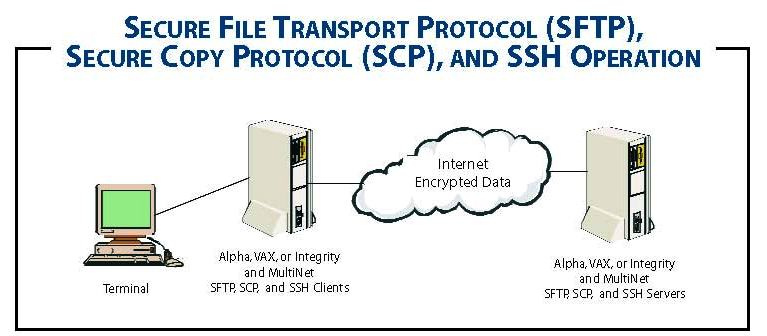
Dữ liệu chia sẻ được mã hóa khi sử dụng các giao thức SFTP, SCP, SSH
c/ SCP
SCP (Secure Copy – Sao chép an toàn) là một ứng dụng sử dụng SSH để mã hóa toàn bộ quá trình chuyển tập tin.
Ưu điểm: Trong khi SFTP cung cấp một giao diện tương tác tương tự như FTP thì SCP được mô hình hóa bởi lệnh "scp sourcefile username@hostname:/directory" (gõ trên máy Client, sử dụng hệ điều hành LINUX/MacOS/Windows thì dùng công cụ Putty nhưng lệnh vẫn giống như trên). Một lợi ích của SCP là việc sử dụng các chức năng mã hóa SSH để xác minh danh tính của máy chủ cho khách hàng.
Khuyết điểm: Không linh hoạt như khi sử dụng SFTP.
Các ứng dụng hỗ trợ SCP là WinSCP, OpenSSH, Secure iXplorer, và Putty.

Hiện nay, người dùng cũng có thể trao đổi file qua SCP bằng giao diện đồ họa WinSCP nhanh chóng, chính xác hơn.
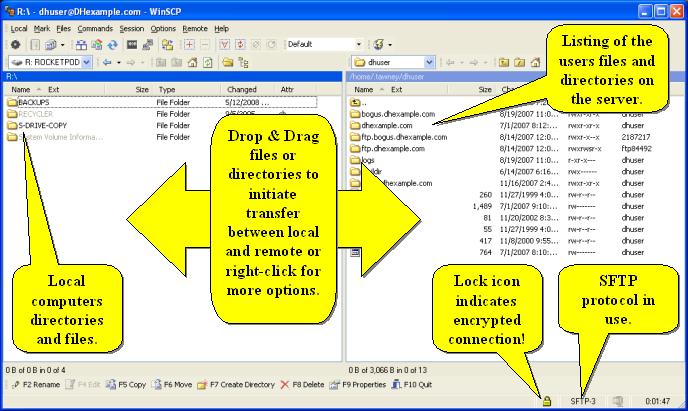
Sử dụng giao diện đồ họa chia sẻ dữ liệu được mã hóa bằng phần mềm WinSCP
d/ VPN
VPN (Virtual Private Network – Mạng riêng ảo) có thể được sử dụng để thiết lập kết nối mạng được mã hóa giữa hai máy tính trên mạng. Một sơ đồ mạng riêng ảo gồm một máy chủ VPN được thiết lập để cung cấp dữ liệu từ xa (ví dụ, máy chủ VPN đặt ở nhà, công ty, văn phòng và bạn có thể kết nối với máy này từ bất cứ đâu, bất cứ khi nào) cho người sử dụng kết nối an toàn với mạng doanh nghiệp. Một kết nối đến một máy chủ VPN luôn được mã hóa như một đường hầm (tunnel – Cổng chuyển tiếp) dữ liệu riêng biệt.
Ngoài ra, bạn cần lưu ý là một máy chủ VPN có thể hoạt động như một máy tính trung gian giữa máy khách từ xa và máy chủ "mục tiêu" (đích đến cuối cùng) (ví dụ, một máy chủ FTP, máy chủ web,…). Bạn có thể hiểu như thế này: các kết nối giữa các máy khác đến máy chủ VPN hoặc kết nối giữa các máy chủ VPN với nhau luôn được mã hóa, nhưng kết nối giữa các máy chủ VPN và máy tính "mục tiêu" thì sự an toàn bảo mật dữ liệu lại trở về theo các giao thức cơ bản trên (FTP, HTTP, HTTPS, vv.)
Điều này được giải thích đơn giản nhất bằng cách cho một ví dụ: Một người ở nhà sử dụng máy laptop A kết nối đến một máy chủ VPN trên máy tính B. Sau đó, người dùng quyết định để gửi một tập tin qua FTP đến một máy chủ FTP cư trú trên máy tính C. Các lưu lượng truy cập mạng từ máy A đến máy B được mã hóa bằng cách sử dụng giao thức VPN (tunnel) riêng biệt. Tuy nhiên, lưu lượng truy cập từ máy B đến máy C không được bảo vệ bởi các đường hầm (tunnel) và sẽ dễ bị hacker tấn công như các khuyết điểm nêu trên về giao thức FTP.

Tóm lại:
Có rất nhiều lựa chọn có sẵn để bạn truyền tải một tập tin giữa các máy tính, laptop trên Internet. Mỗi phương pháp chia sẻ có đặc điểm bảo mật khác nhau. Khi lựa chọn một trong các phương pháp này, có bốn vấn đề chính mà bạn phải xem xét:
- Tầm quan trọng của dữ liệu khi chia sẻ.
- Bảo vệ dữ liệu trong khi truyền tải trên mạng và dữ liệu lưu trên máy tính bằng cách mã hóa chúng.
- Bạn phải chắc chắn rằng các dữ liệu được truy cập phải được xác thực (tên người dùng và mật khẩu).
- Nếu là những dữ liệu, tập tin chia sẻ có mục đích chia sẻ chung cho mọi người thì bạn xem xét giao thức SFTP/ SCP, giao thức nào phù hợp với nhu cầu của bạn thì sử dụng. Còn nếu dữ liệu là đặc biệt nhạy cảm, bạn cũng nên xem xét việc mã hóa các tập tin trước khi sử dụng SFTP/ SCP để thực hiện chia sẻ có độ an toàn đáng tin cậy.
Minh Triết